-
Cómo agregar juegos a la Asus EEE PC
-

Mientras que algunas personas van a querer utilizar el Eee PC de ASUS para el trabajo, un poco de entretenimiento nunca viene mal, y que incluye juegos. Estos consejos están diseñados para nuevos usuarios de Linux, Xandros con el sistema operativo por defecto que se encuentra en muchos modelos de 4 GB y 2 GB. Siga leyendo para ver cómo agregar juegos a la PC ASUS Eee.Instrucciones
1 Copias de seguridad de archivos y configuraciones, de preferencia en una unidad flash USB, especialmente si esta es su primera experiencia con la adición de programas para su ASUS Eee PC, o usted es nuevo en el uso de Linux.
2

Uso del modo de terminal seleccionando las teclas Ctrl + Alt + T simultáneamente para acceder a un programa llamado Synaptic. Synaptic le permite leer acerca de varios juegos, así como instalar ellos, sobre todo a partir de fuentes compatibles con aprobación previa. También tenga en cuenta que muchos juegos para Linux y el Eee PC de ASUS se obtienen a través de repositorios de archivos. Estos pueden ser actualizados a través de Synaptic también. Si está trabajando en el modo avanzado o con KDE, también se puede acceder a través de Synaptic en el menú Archivo.3
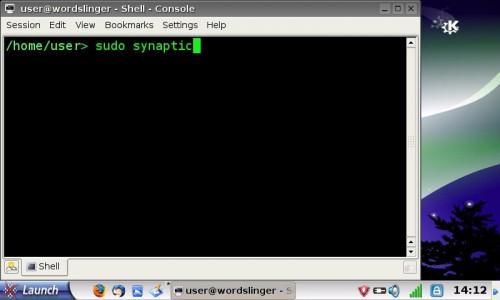
El acceso Synaptic en el modo de terminal, escribiendo "sudo sináptica" (sin comillas), luego oprimir la tecla "Enter". El Gestor de paquetes Synaptic debe ahora ser visible. No se preocupe por los errores en este punto ya que el Synaptic Manger no va a instalar programas sin su permiso.4
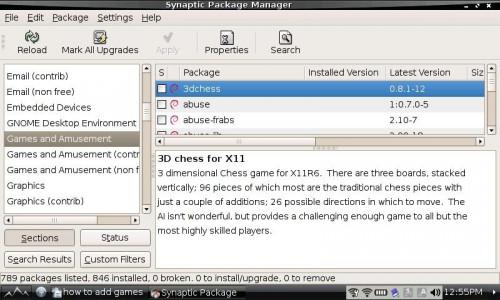
Encuentra "Juegos" o "Juegos y aplicaciones" en el listado ventana de Synaptic del lado izquierdo. Haga clic en "Todos" y escriba "G" o "Juegos" para la localización más rápida. Observe cómo aparecen los diferentes nombres de paquetes (programas) en el lado derecho. Haga clic en ellos de forma individual, o utilizar la función de búsqueda para encontrar los juegos de interés. Su descripción está disponible en el cuadro de abajo a la derecha por debajo de la lista de juegos.5
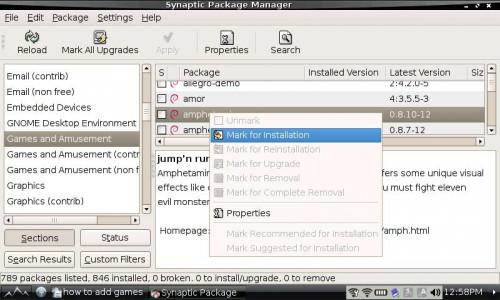
Haga clic derecho en un juego que desea instalar y seleccione "Marcar para la instalación." Aparecerá un menú de confirmación; seleccione "Marca" y "OK".6
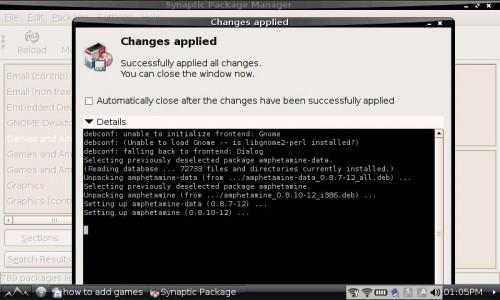
Seleccione "Aplicar" en el Administrador de Synaptic para completar el proceso. Después del partido se agrega a su ASUS Eee PC, puede optar por ver la sección "Detalles" para comprobar cómo funcionaba el proceso.7
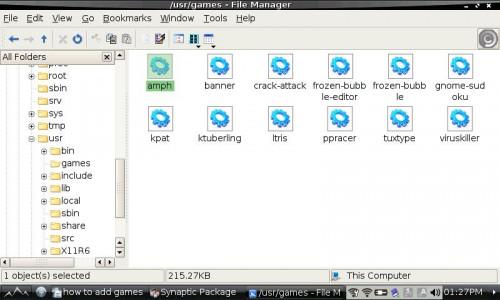
Navegue hasta el directorio / usr / juego, con su Administrador de archivos, para localizar su juego. Basta con hacer clic sobre él, y el juego debe cargar si la instalación ha ido bien. Para mayor comodidad, se puede aprender a agregar un icono o enlace, dependiendo de la configuración que tiene Linux.Consejos y advertencias
- Añadir sólo un partido en un momento en el Eee PC de ASUS hasta obtener una mejor idea de cómo funciona el proceso. la instalación de juegos también se pueden eliminar con la misma facilidad con Synaptic haciendo clic derecho sobre el nombre y seleccionando la opción "Marcar para eliminar completamente."
- Aprender acerca de los juegos que funcionan bien en el PC ASUS Eee y dónde encontrar juegos adicionales haciendo clic en el enlace en la sección Recursos más abajo.
- Jugar juegos en flash en línea con su ASUS sin instalaciones.
- Más información sobre cómo optimizar su espacio de la ventana para obtener los mejores resultados. Ver "Cómo optimizar un ASUS Eee PC."
- Guarda los juegos más grandes a una unidad USB o tarjeta de memoria SD para ahorrar espacio en disco.
